Kiekvienas, turintis jūsų "Mac", gali apeiti jūsų slaptažodį, išskyrus atvejus, kai tai atliekate

Neįmanoma visiškai apsaugoti bet kurio įrenginio nuo užpuoliko su fizine prieiga. Tačiau, nebent jūs tinkamai nustatėte savo "Mac", tai tik perkrauna ir kelias sekundes apeina jūsų slaptažodį arba nuvalykite kietąjį diską.
Visiems kalbėtis apie saugumo spragas, kad kiekvienas galėtų greitai pakeisti "Mac" slaptažodis yra retai aptariamas. Tai dar viena gera priežastis naudoti "FileVault" šifravimą ir galbūt įdiegti programinės įrangos slaptažodį.
Tai yra viskas apie atkūrimo režimą
SUSIJĘS: Kaip apeiti ir iš naujo nustatyti slaptažodį kiekvienoje operacinėje sistemoje
procesas yra atkūrimo režimas - tai ypatinga aplinka, kurią kiekvienas gali pasiekti savo "Mac", jei ji iš naujo paleidžia jį ir palaiko "Command + R". Paprastai atkūrimo režimas nereikalauja prieigos prie slaptažodžio, net jei reikia įvedinėti savo slaptažodį, kai paprastai įkeliamas "Mac".
Tradiciškai buvo įmanoma paleisti atkūrimo režimą ir meniu pasirinkite Utilities> Password Reset , kurį galėtumėte naudoti, kad iš naujo nustatytumėte slaptažodį, jei pamiršote jį. Ši parinktis buvo pašalinta iš naujo "OS X Lion", bet vis tiek galite pasiekti tą patį slaptažodžio atkūrimo įrankį atkūrimo režime, pasirinkdami "Utilities"> "Terminal", įvedę resetpassword į terminalo langą ir paspausdami Enter. Tai leistų visiems, turintiems prieigą prie jūsų "Mac", galimybę pakeisti slaptažodį ir pasiekti savo vartotojo abonementą, nors "FileVault" šifravimas gali apsaugoti nuo jo.
Šie patys įrankiai gali būti paleisti iš OS X diegimo laikmenos - DVD ar USB diskų - "Mac" kompiuteryje.
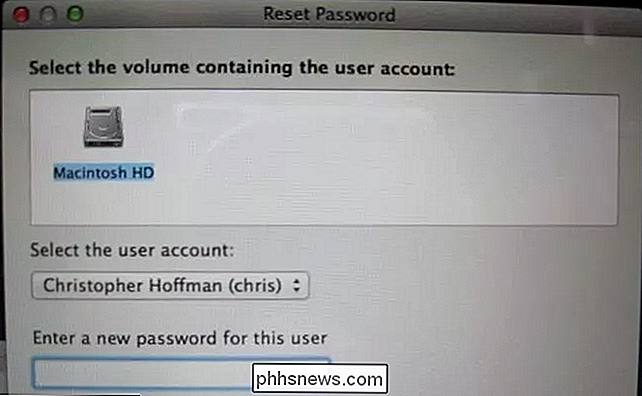
SUSIJĘS: Kaip išvalyti "Mac" ir iš naujo įdiegti "macOS" iš "Scratch"
". Net jei jūsų" Mac "yra saugiai užšifruotas, kiekvienas, turintis prieigą prie jo, pavyzdžiui, gali patekti į atkūrimo režimą ir naudoti parinktį "Iš naujo įdiegti OS X", kad nuvalytų visą kietąjį diską. Tai bent apsaugo jūsų asmeninius failus nuo vagys - jie tiesiog turės pradėti nuo nulio. Tačiau tai reiškia, kad vagis gali greitai ištrinti Mac'ą ir pradėti jį naudoti.
Žinoma, yra būdų, kaip iš naujo nustatyti savo slaptažodį sistemoje "Windows". Tačiau "Windows" neleidžia tai padaryti taip paprasta, kaip ir "Mac" - šie įrankiai yra ne visi greitas paspaudimas, o paleidžiant "Windows" kompiuterį.
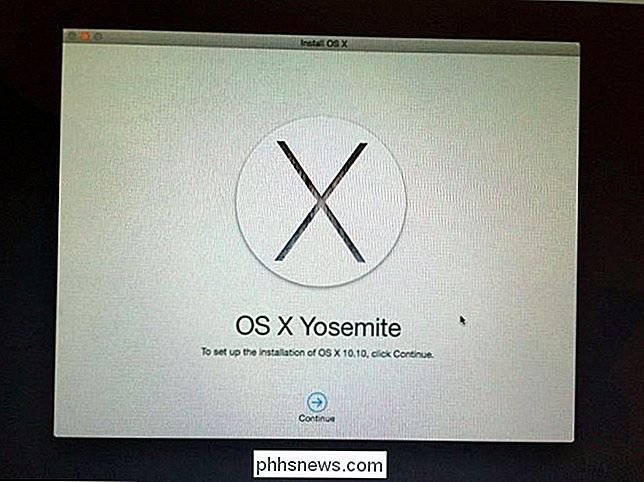
Įgalinti FileVault šifravimą apsaugoti failus
SUSIJĘS: Kaip užšifruoti "Mac" sistemos diskelį, nuimamus įrenginius ir atskirus failus
Jei naudojate "Mac", turėtumėte įsitikinti, kad "FileVault" šifravimas įjungtas. "FileVault" šifravimas pagal numatytuosius nustatymus įjungtas "OS X Yosemite". Jei nustatysite "Mac", priimdami numatytąją parinktį, turėtumėte būti saugūs. Jei atsisakėte šifravimo arba naudojate ankstesnę "Mac OS X" versiją, dabar turėtumėte įjungti "FileVault" šifravimą.
Šiuolaikinės "FileVault" šifravimo versijos užtikrina "Mac" šifravimą visame diske. Tai reiškia, kad užpuolikas negalės naudoti atkūrimo režimo naudos resetpassword . Jei pabandysite naudoti šį įrankį po "FileVault" įjungimo, jūs sužinosite, kad negalite. Ši programa nebus funkcionali, nes ji tiesiog nemato "Mac" sistemos disko ar bet kokių naudotojų. Jūsų failai yra užkoduoti, kol įvedate slaptažodį, todėl jo nenu naujo.
"FileVault" šifravimas taip pat apsaugo jūsų failus, jei žmonės bando paleisti kitą "Mac" operacinę sistemą arba išimti sistemos diską ir jį perskaityti kitame kompiuteryje. tai yra esminis saugumo elementas. Jei nesate tikri, ar įjungta "FileVault", galite atidaryti Sistemos nuostatas, spustelėkite Sauga ir privatumas, tada spustelėkite FileVault arba tiesiog paspauskite "Command + Space", kad atidarytumėte "Spotlight" paiešką, įrašykite "FileVault" ir paspauskite "Enter", kad galėtumėte ją pasiekti.
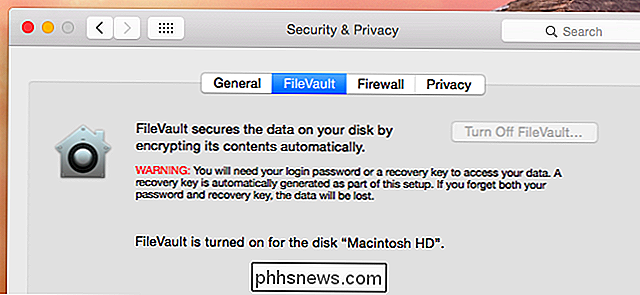
Jei pamirštumėte savo slaptažodį šiuolaikiniame "Mac", galite jį atkurti ir pasiekti savo failus, pateikdami atkūrimo raktą, kuris buvo pateiktas nustatant "FileVault". Jei pasirinkote "FileVault" sąrankos procesui pasidalinti su "Apple", jie gali padėti jums susigrąžinti jūsų failus.
Įgalinkite programinės įrangos slaptažodį, kad užrakintumėte "Mac" aparatūrą
Net jei įgalinta "FileVault", kažkas, turintis prieigą prie "Mac", vis tiek galėtų jį išvalyti iš atkūrimo režimo ir nustatyti jį kaip naują sistemą. Tai gali apsaugoti ir programinės įrangos slaptažodis.
Tai taip pat padės, jei dėl kokių nors priežasčių nenorite naudoti "FileVault" šifravimo, bet nenorite, kad žmonės pakeistų jūsų slaptažodį ir pasiektų jūsų failus. Programinės įrangos slaptažodis taip pat neleidžia žmonėms įkelti "Mac" iš kitų įrenginių, pvz., USB diskų ar išorinių standžiųjų diskų, ir pasiekti failus, jei jie nėra užšifruoti. Ką nors vis tiek galite kopijuoti kietąjį diską iš "Mac" ir prieiti prie failų kitame įrenginyje, jei naudosite tik programinės įrangos slaptažodį be šifravimo.
Jei nustatysite programinės įrangos slaptažodį, jį turėsite įvesti prieš paleidžiant atkūrimo režimą arba laikydami pasirinkimo klavišą, kad paleistumėte iš kito įrenginio. Tiesiog įjunkite savo "Mac" paprastai nieko ypatingo, nereikalaudamas slaptažodžio, todėl nėra pernelyg daug papildomų rūpesčių.
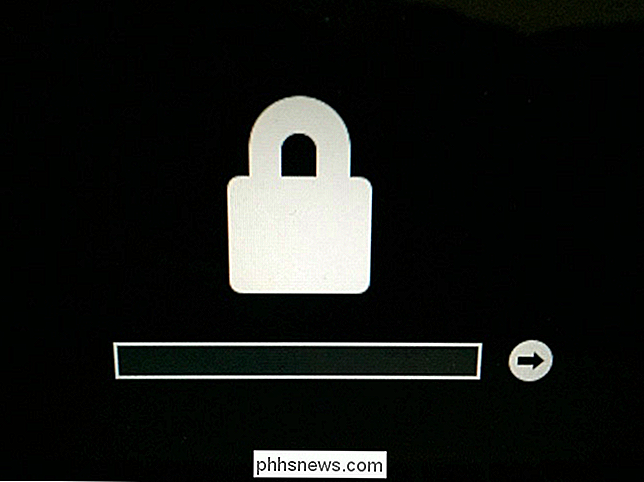
Niekas, išskyrus "Apple" patys, gali iš naujo nustatyti užmirštą aparatinės įrangos slaptažodį - teoriškai, bent jau. Štai kodėl tai yra toks naudingas apsaugos būdas, tačiau taip pat gali būti, kad programinės įrangos slaptažodis gali būti problema. Jei nustatysite programinės įrangos slaptažodį, labai atsargiai prisiminkite. Jei pamiršite, turėsite aplankyti artimiausią "Apple Store".
Jei naudosite "Find My Mac", jei norite nuotoliniu būdu užrakinti prarastą "Mac", tai nustatys "Mac" programinės įrangos slaptažodį, kad vagis negalėtų jo naudoti. Bet jūs galite nustatyti, kad aparatinės įrangos slaptažodis iš anksto. Tiesiog paleiskite atkūrimo režimą ir pasirinkite Įrankiai> Firmware Password, kad nustatytumėte slaptažodį. ("Windows" ir "Linux" kompiuteriai taip pat siūlo "UEFI" arba "BIOS" slaptažodžio parinktį).
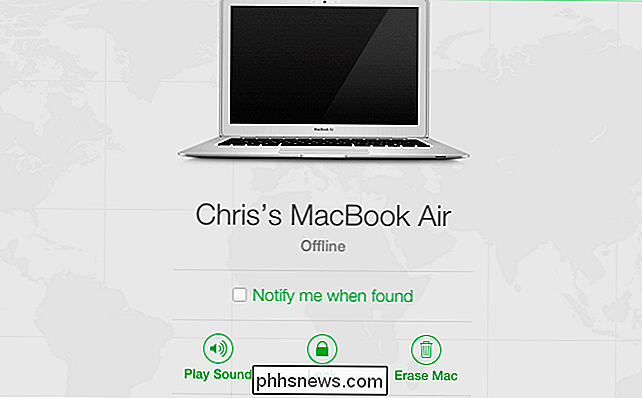
Ne, tai nėra priežastis panikai, tačiau tai kelia susirūpinimą. Ypač prieš "Mac OS X" "Yosemite" pradėjo įjungti "FileVault" šifravimą pagal numatytuosius nustatymus, bet jūs galite patobulinti bet kurį "Mac", paleisti jį į atkūrimo režimą greituoju klavišų kombinavimu ir iš naujo nustatyti slaptažodį, kad jį apeitumėte ir pasiektumėte naudotojo failus ir duomenis. Bet kuris "Mac", kuriame veikia ankstesnė "OS X" versija, vis tiek bus pažeidžiamas, nebent jų savininkai atsisakytų savo būdų įgalinti "FileVault" šifravimą.
Vaizdo įrašų kreditas: Michael Gorzka "Flickr"

"Android" "Stagefright Exploit": ką reikia žinoti ir kaip apsaugoti save
"Android" turi didžiulę saugos klaidą komponente, vadinamo "Stagefright". Gali būti, kad bus gautas piktybiškas MMS pranešimas jūsų telefonas yra pažeistas. Nenuostabu, kad pradžioje "Windows XP" dienų neišnyko kirminas, plintantis iš telefono į telefoną, kaip ir kirminai - visos sudedamosios dalys yra čia.

Kaip naudoti kitą "Amazon Fire" tabletės pagrindinį ekrano paleidiklį (be jo įsišaknėjimo)
"Amazon Fire" planšetinis kompiuteris yra puikus maždaug 50 dolerių, bet net ir "Android" nesijaučia tikru "Android" įrenginiu. Štai kaip gauti tradicinį "Android" pagrindinį ekraną savo "Fire" planšetiniame kompiuteryje. " SUSIJĘS: " Amazon "Fire OS versus" Google Android ": koks skirtumas? Šis triukas, nes" intrepid "kūrėjas per "XDA Developers", suteikia viską, ko "Android" naudoja "custom launcher".



